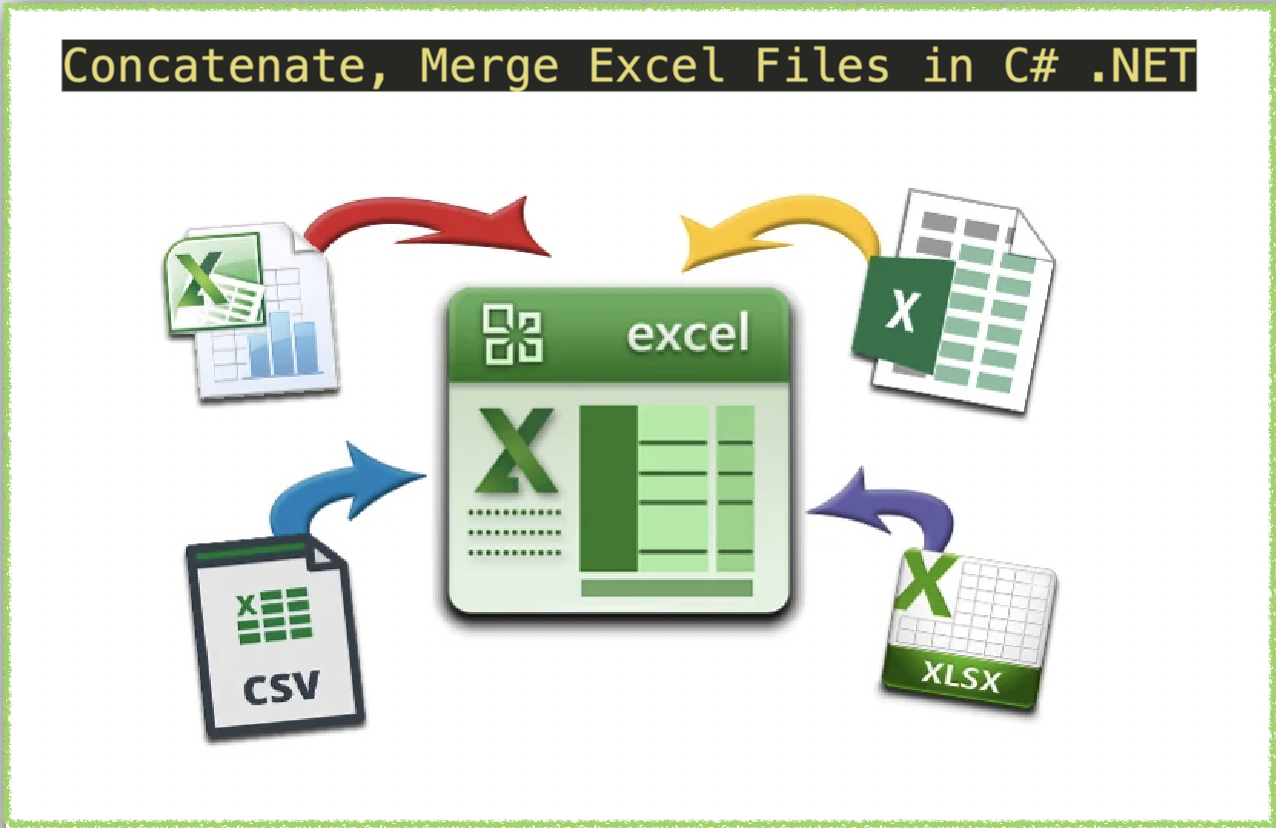
C# .NET-তে এক্সেল (XLS, XLSX) ফাইলগুলিকে সংযুক্ত করুন
এক্সেল ফাইলগুলিকে একত্রিত করা ডেটা ব্যবস্থাপনাকে স্ট্রিমলাইন করার জন্য একটি দরকারী কৌশল হতে পারে। আপনার বিক্রয় প্রতিবেদন, আর্থিক বিবৃতি, বা গ্রাহক ডেটা একত্রিত করার প্রয়োজন হোক না কেন, এক্সেল ফাইলগুলিকে একত্রিত করা আপনার সময় এবং শ্রম বাঁচাতে পারে। এই নিবন্ধে, আমরা এক্সপ্লোর করব কিভাবে C# .NET এবং REST API ব্যবহার করে এক্সেল ফাইলগুলিকে একত্রিত করতে হয়। আমরা বিভিন্ন পরিস্থিতিতে কভার করব যেখানে সংযোজন উপযোগী হতে পারে, যেমন যখন আপনার কাছে একই ধরনের ডেটা স্ট্রাকচার সহ একাধিক ফাইল থাকে বা যখন আপনাকে বিভিন্ন ফর্ম্যাট থেকে ডেটা মার্জ করতে হয়। সংযোজন প্রক্রিয়া স্বয়ংক্রিয় করতে এবং ম্যানুয়াল ত্রুটিগুলি এড়াতে আপনি কীভাবে সহজ এবং দক্ষ কোড লিখতে হয় তা শিখবেন। সুতরাং, আসুন এক্সেল কনক্যাটেনেশনের জগতে ডুব দিন এবং আজই আপনার কর্মপ্রবাহকে সরল করুন।
- কনক্যাটেনেট এক্সেল REST API
- C# ব্যবহার করে এক্সেল মার্জ করুন
- CURL কমান্ড ব্যবহার করে Excel একত্রিত করুন
কনক্যাটেনেট এক্সেল REST API
আপনি যদি C# .NET ব্যবহার করে এক্সেল ফাইলগুলিকে একত্রিত করার একটি কার্যকর এবং সহজ উপায় খুঁজছেন, তাহলে Aspose.Cells Cloud SDK একটি দুর্দান্ত বিকল্প। এটি XLS, XLSX, এবং REST API ব্যবহার করে অন্যান্য ফাইল ফর্ম্যাটগুলিকে মার্জ করার জন্য একটি সহজ ইন্টারফেস অফার করে৷ এই ক্লাউড-ভিত্তিক সমাধান ব্যবহার করে, আপনি জটিল সফ্টওয়্যার এবং হার্ডওয়্যার অবকাঠামো ইনস্টল করার প্রয়োজনীয়তা দূর করতে পারেন। Aspose.Cells Cloud SDK for .NET এছাড়াও স্বয়ংক্রিয়-ফিটিং সারি এবং কলাম, ডেটা বাছাই করা এবং মার্জ করা কক্ষগুলিতে বিন্যাস প্রয়োগ করার মতো বৈশিষ্ট্যগুলি সরবরাহ করে। এই API ব্যবহার করে, আপনি উল্লেখযোগ্যভাবে উন্নয়ন সময় এবং প্রচেষ্টা কমাতে এবং উত্পাদনশীলতা উন্নত করতে পারেন।
এখন, SDK ব্যবহার করার জন্য, আমরা NuGet প্যাকেজ ম্যানেজারের মাধ্যমে আমাদের অ্যাপ্লিকেশনে এর রেফারেন্স যোগ করতে যাচ্ছি। শুধু “Aspose.Cells-Cloud” অনুসন্ধান করুন এবং প্যাকেজ যুক্ত করুন বোতামটি টিপুন। দ্বিতীয়ত, আপনার যদি ক্লাউড ড্যাশবোর্ড-এ কোনো অ্যাকাউন্ট না থাকে, তাহলে অনুগ্রহ করে একটি বৈধ ইমেল ঠিকানা ব্যবহার করে একটি বিনামূল্যের অ্যাকাউন্ট তৈরি করুন এবং আপনার ব্যক্তিগতকৃত ক্লায়েন্ট শংসাপত্রগুলি পান।
C# ব্যবহার করে এক্সেল মার্জ করুন
এই বিভাগে, আমরা ক্লাউড স্টোরেজ থেকে দুটি ওয়ার্কশীট লোড করতে যাচ্ছি এবং তারপর দ্বিতীয় এক্সেল ওয়ার্কবুকটিকে প্রথমটিতে মার্জ করব।
// সম্পূর্ণ উদাহরণ এবং ডেটা ফাইলের জন্য, অনুগ্রহ করে এখানে যান
https://github.com/aspose-cells-cloud/aspose-cells-cloud-dotnet/
// https://dashboard.aspose.cloud/ থেকে ক্লায়েন্ট শংসাপত্র পান
string clientSecret = "4d84d5f6584160cbd91dba1fe145db14";
string clientID = "bb959721-5780-4be6-be35-ff5c3a6aa4a2";
// ClientID এবং ClientSecret পাস করার সময় CellsApi উদাহরণ তৈরি করুন
CellsApi cellsInstance = new CellsApi(clientID, clientSecret);
// ড্রাইভে প্রথম এক্সেল ওয়ার্কবুক
string first_Excel = "input.xls";
// দ্বিতীয় এক্সেল ওয়ার্কবুকের নাম
string second_Excel = "myDocument.xlsx";
// ইনপুট এক্সেল ওয়ার্কবুক ধরে রাখতে অভিধান অবজেক্ট তৈরি করুন
Dictionary<String, Stream> mapFiles = new Dictionary<string, Stream>();
mapFiles.Add(first_Excel, File.OpenRead(first_Excel));
mapFiles.Add(second_Excel, File.OpenRead(second_Excel));
// ক্লাউড স্টোরেজে ইনপুট এক্সেল ফাইল আপলোড করুন
try
{
foreach (KeyValuePair<String, Stream> dictionary in mapFiles)
{
// ক্লাউড স্টোরেজে প্রতিটি ওয়ার্কবুক আপলোড করুন
cellsInstance.UploadFile(dictionary.Key, dictionary.Value);
}
}
catch(Exception ex)
{
// ক্লাউড স্টোরেজে ফাইল আপলোড করার সময় কোনো ব্যতিক্রম
Console.Write(ex.StackTrace);
}
try
{
// এক্সেল মার্জ অপারেশন শুরু করুন
var response = cellsInstance.CellsWorkbookPostWorkbooksMerge(first_Excel, second_Excel, folder: null, storageName: null, mergedStorageName: null);
// সংযোগ সফল হলে সফলতার বার্তা প্রিন্ট করুন
if (response != null && response.Equals("OK"))
{
Console.WriteLine("Concatenate Excel operation completed successfully !");
Console.ReadKey();
}
}
catch (Exception ex)
{
Console.WriteLine("error:" + ex.Message + "\n" + ex.StackTrace);
}
আসুন উপরের কোড স্নিপেট সম্পর্কে আমাদের বোঝার বিকাশ করি:
CellsApi cellsInstance = new CellsApi(clientID, clientSecret);
আর্গুমেন্ট হিসাবে ক্লায়েন্ট শংসাপত্র পাস করার সময় CellsApi-এর একটি বস্তু তৈরি করুন।
Dictionary<String, Stream> mapFiles = new Dictionary<string, Stream>();
অভিধান অবজেক্ট তৈরি করুন যা ইনপুট এক্সেল ওয়ার্কবুকের নাম এবং বিষয়বস্তু ধারণ করবে
mapFiles.Add(first_Excel, File.OpenRead(first_Excel));
ডিকশনারি অবজেক্টে ইনপুট এক্সেল ফাইল যোগ করুন। আমরা কী-মান জোড়ায় ফাইল যোগ করছি।
foreach (KeyValuePair<String, Stream> dictionary in mapFiles)
{
// upload each workbook to cloud storage
cellsInstance.UploadFile(dictionary.Key, dictionary.Value);
}
অভিধান উদাহরণের মাধ্যমে পুনরাবৃত্তি করুন এবং প্রতিটি এক্সেল ওয়ার্কবুক ক্লাউড স্টোরেজে আপলোড করুন।
// initialize the conversion operation
var response = cellsInstance.CellsWorkbookPostWorkbooksMerge(first_Excel, second_Excel, folder: null, storageName: null, mergedStorageName: null);
এক্সেল মার্জ অপারেশন আরম্ভ করার পদ্ধতিতে কল করুন। দ্বিতীয় এক্সেল ওয়ার্কবুক থেকে সমস্ত ওয়ার্কশীট প্রথম এক্সেল ওয়ার্কবুকে একত্রিত করা হয়েছে।
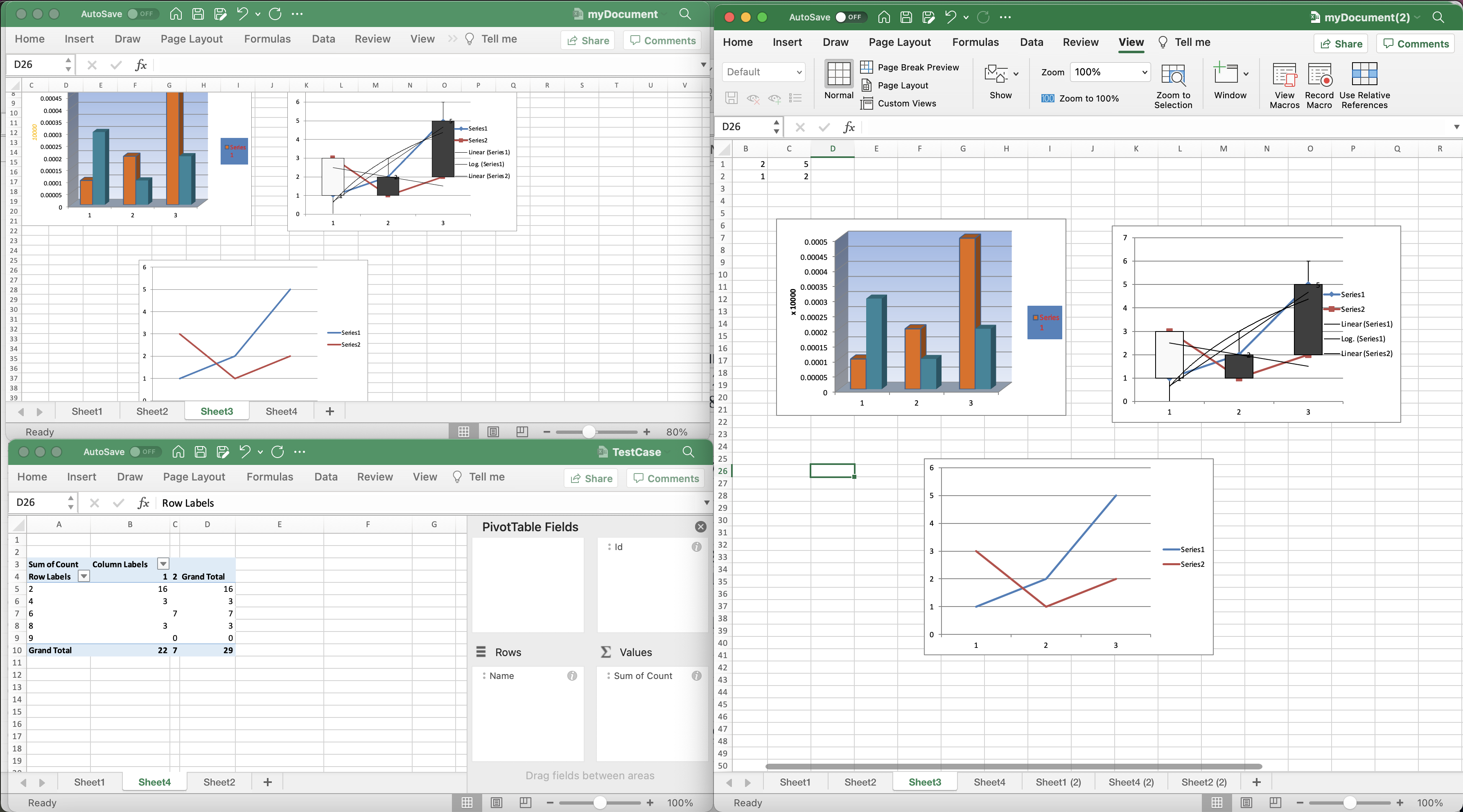
সম্মিলিত এক্সেল ওয়ার্কবুকের পূর্বরূপ।
উপরের উদাহরণে ব্যবহৃত নমুনা এক্সেল ওয়ার্কবুকগুলি [myDocument.xlsx](https://github.com/aspose-cells-cloud/aspose-cells-cloud-dotnet/blob/master/TestData/myDocument.xlsx থেকে ডাউনলোড করা যেতে পারে ) এবং TestCase.xlsx।
CURL কমান্ড ব্যবহার করে Excel একত্রিত করুন
REST API ব্যবহার করে এক্সেল ফাইল একত্রিত করা একটি চমৎকার পদ্ধতি। REST API গুলি এক্সেল ফাইলগুলিকে একত্রিত করার একটি সহজ এবং কার্যকর উপায় প্রদান করে এবং সহজেই অন্যান্য সফ্টওয়্যার সরঞ্জামগুলির সাথে একত্রিত করা যায়। REST API ব্যবহার করার অন্যতম প্রধান শক্তি হল XLS, XLSX, CSV এবং আরও অনেক কিছু সহ বিভিন্ন ফাইল ফরম্যাটের সাথে কাজ করার ক্ষমতা। উপরন্তু, REST APIগুলি অত্যন্ত মাপযোগ্য এবং বড় ডেটা সেটগুলি পরিচালনা করতে পারে, যা এন্টারপ্রাইজ-স্তরের ডেটা পরিচালনার জন্য একটি চমৎকার পছন্দ করে তোলে। REST API ব্যবহার করে এক্সেল ওয়ার্কবুকগুলিকে একত্রিত করার সময়, আপনি বিকাশের সময় এবং প্রচেষ্টা বাঁচাতে পারেন, ডেটা নির্ভুলতা উন্নত করতে পারেন এবং আপনার কর্মপ্রবাহকে সহজ করতে পারেন৷
এখন, প্রথমে আমাদের ক্লায়েন্ট শংসাপত্রের উপর ভিত্তি করে একটি JWT অ্যাক্সেস টোকেন তৈরি করতে হবে:
curl -v "https://api.aspose.cloud/connect/token" \
-X POST \
-d "grant_type=client_credentials&client_id=bb959721-5780-4be6-be35-ff5c3a6aa4a2&client_secret=4d84d5f6584160cbd91dba1fe145db14" \
-H "Content-Type: application/x-www-form-urlencoded" \
-H "Accept: application/json"
একবার আমাদের কাছে JWT টোকেন হয়ে গেলে, এক্সেল ওয়ার্কবুকগুলিকে একত্রিত করতে আমাদের PostWorkbooksMerge API ব্যবহার করতে হবে। মার্জ করা Excel ক্লাউড স্টোরেজে থাকবে।
curl -v -X POST "https://api.aspose.cloud/v3.0/cells/TestCase.xlsx/merge?mergeWith=myDocument(1).xlsx" \
-H "accept: application/json" \
-H "authorization: Bearer <JWT Token>"
মন্তব্য আখেরী
উপসংহারে, C# .NET এবং REST API ব্যবহার করে এক্সেল ফাইলগুলিকে একত্রিত করা আপনার ডেটা পরিচালনা প্রক্রিয়াকে স্ট্রিমলাইন করার এবং উত্পাদনশীলতা বাড়ানোর একটি কার্যকর উপায়। আপনাকে একাধিক উত্স (XLS, XLSX ইত্যাদি) থেকে ডেটা একত্রিত করতে হবে বা পুনরাবৃত্তিমূলক কাজগুলি স্বয়ংক্রিয় করতে হবে, এক্সেল ফাইলগুলি একত্রিত করা আপনার সময় এবং শ্রম বাঁচাতে পারে৷ ক্লাউড-ভিত্তিক REST API-এর শক্তি ব্যবহার করে, আপনি জটিল সফ্টওয়্যার ইনস্টলেশন বা হার্ডওয়্যার অবকাঠামোর প্রয়োজন ছাড়াই ডেটা ম্যানিপুলেশন কাজগুলি সম্পাদন করতে পারেন। আমরা আরও শিখেছি যে CURL কমান্ডগুলি অন্যান্য সফ্টওয়্যার সরঞ্জামগুলির সাথে REST APIগুলি পরীক্ষা এবং সংহত করতেও ব্যবহার করা যেতে পারে। সুতরাং, আপনি একজন শিক্ষানবিস বা অভিজ্ঞ বিকাশকারী হোন না কেন, REST API এবং CURL কমান্ড ব্যবহার করে এক্সেল ফাইলগুলিকে একত্রিত করা একটি বিবেচনার যোগ্য। শেষ অবধি, এই নিবন্ধে বর্ণিত সহজ পদক্ষেপগুলি অনুসরণ করে, আপনি সহজে এক্সেল ফাইলগুলিকে মার্জ করা শুরু করতে পারেন এবং আপনার কর্মপ্রবাহকে সুগম করতে পারেন৷
API ব্যবহার করার সময় আপনি যদি কোনো সমস্যার সম্মুখীন হন, অনুগ্রহ করে [গ্রাহক সমর্থন ফোরাম] এর মাধ্যমে আমাদের সাথে যোগাযোগ করুন 9।
সম্পরকিত প্রবন্ধ
সম্পর্কে আরও জানতে অনুগ্রহ করে নিম্নলিখিত লিঙ্কগুলিতে যান: